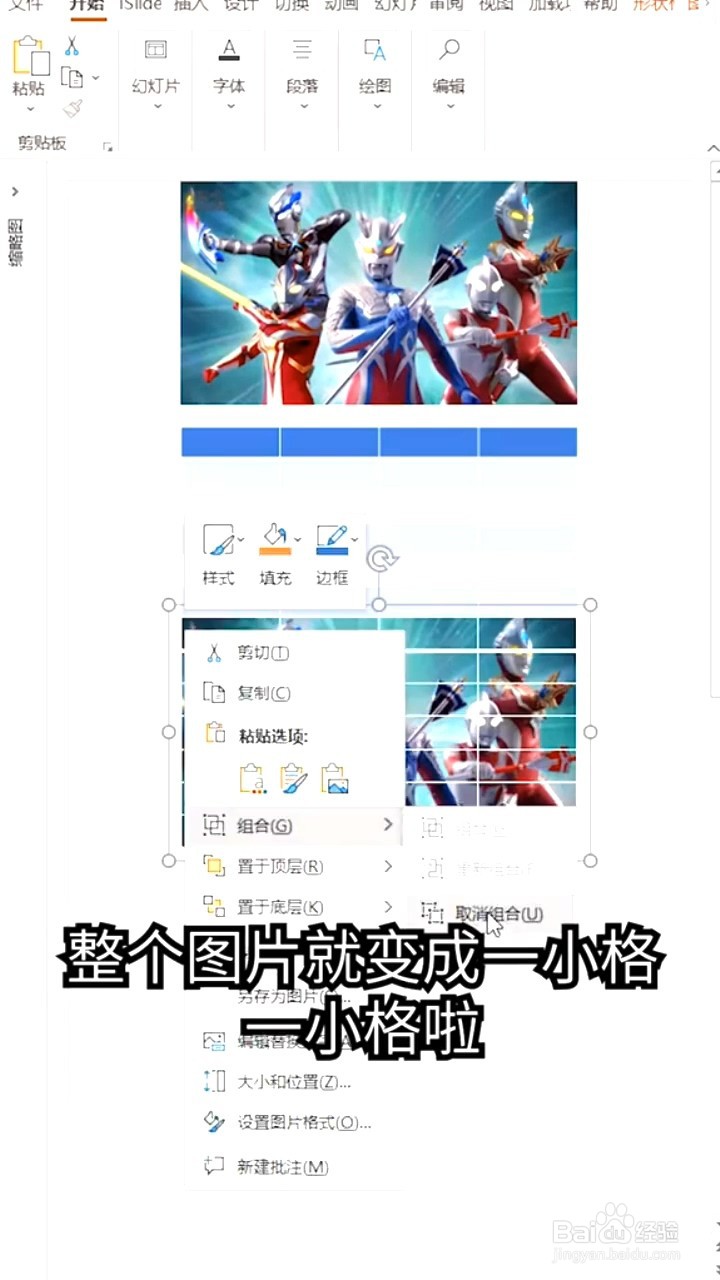1、打开PPT,先插入两个同等大小的和一张图片。
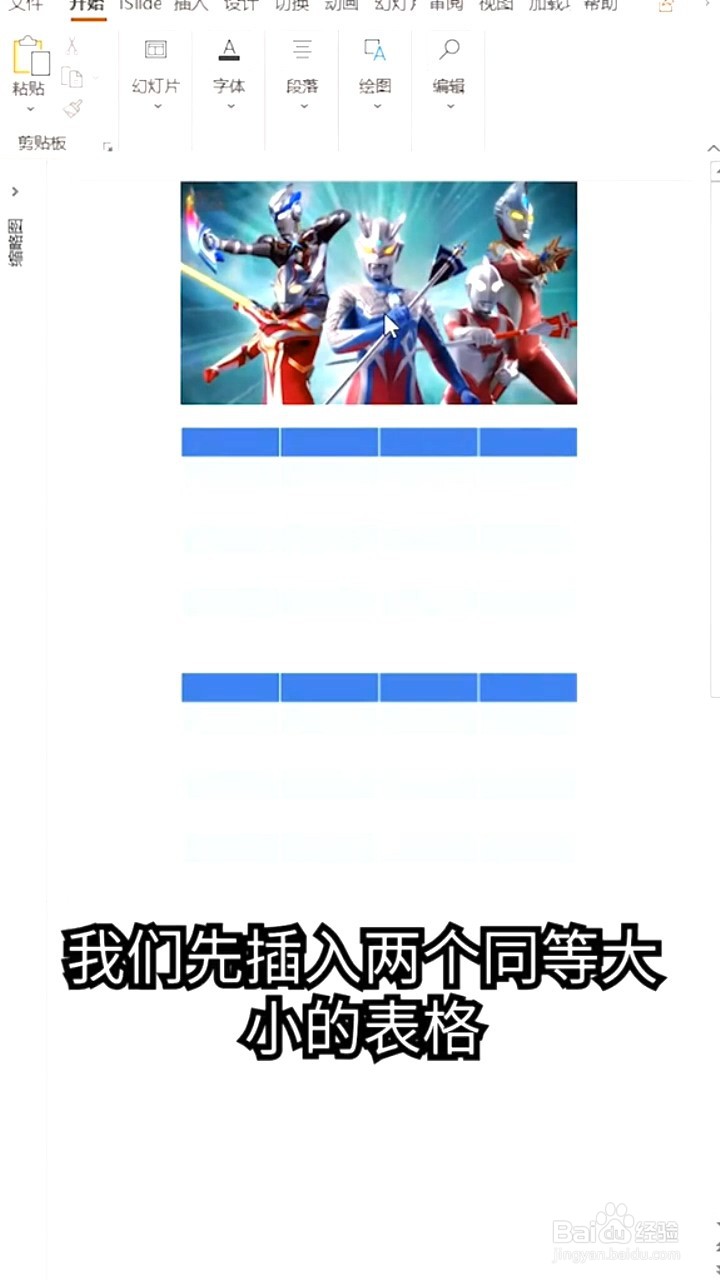
2、将图片复制,然后移动到下一个表格上覆盖住。
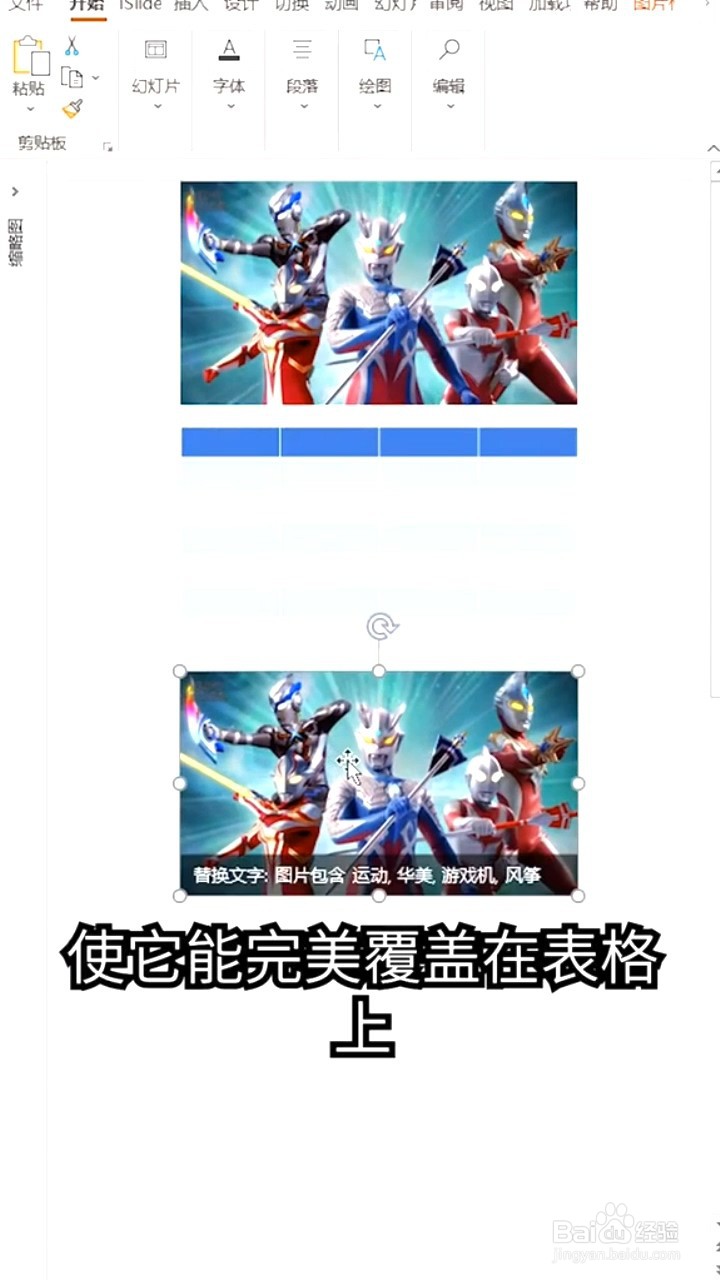
3、按下ctrl+X剪切图片,按鼠标右键,选择设置形状格式。
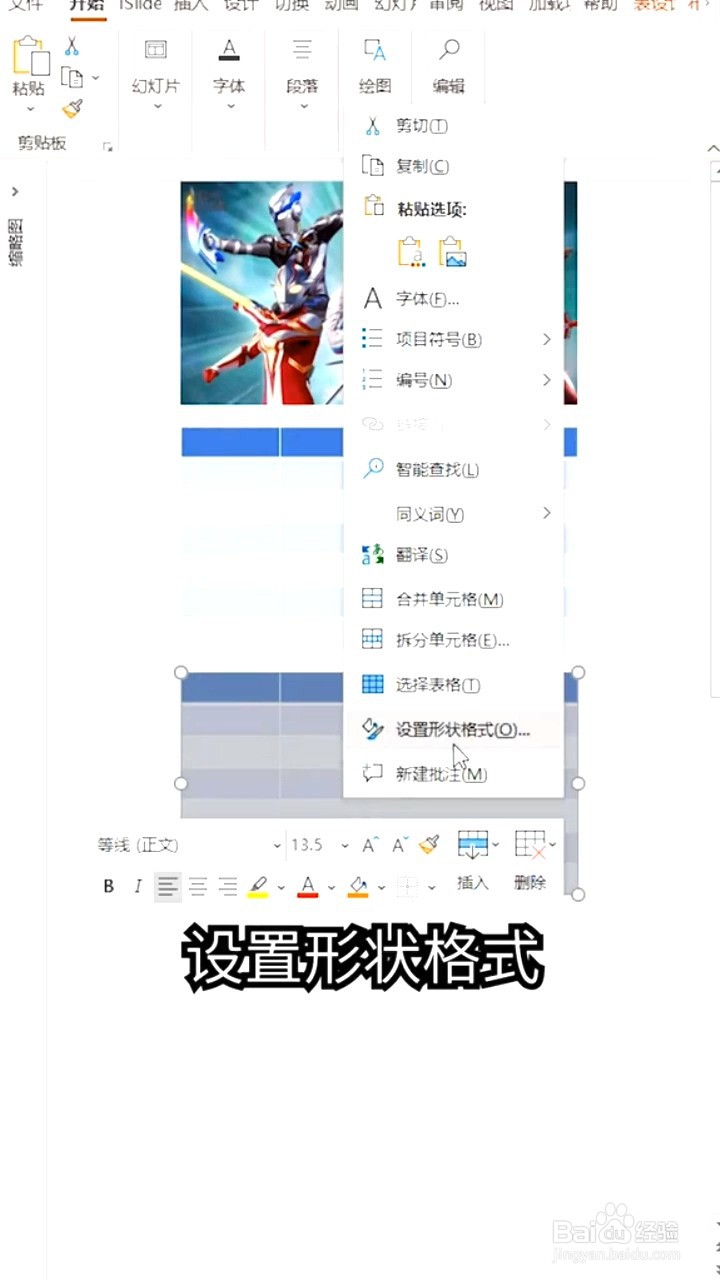
4、在填充选项里点击图片或纹理填充,图片源来自剪贴板,并勾选将图片平铺为纹理。
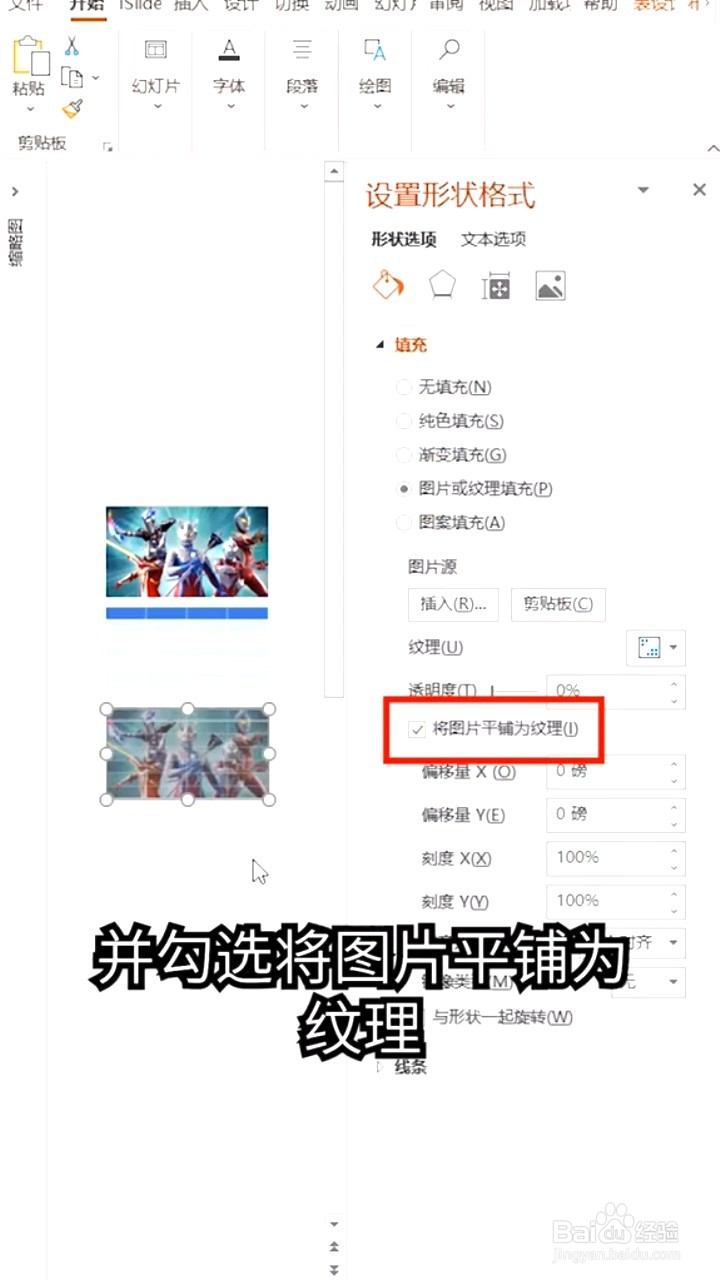
5、按ctrl+X剪切表格,打开选择性粘贴的对话框,选择图片增强型图元文件。

6、选中图片,按鼠标右键取消组合两次,打乱顺序即可。
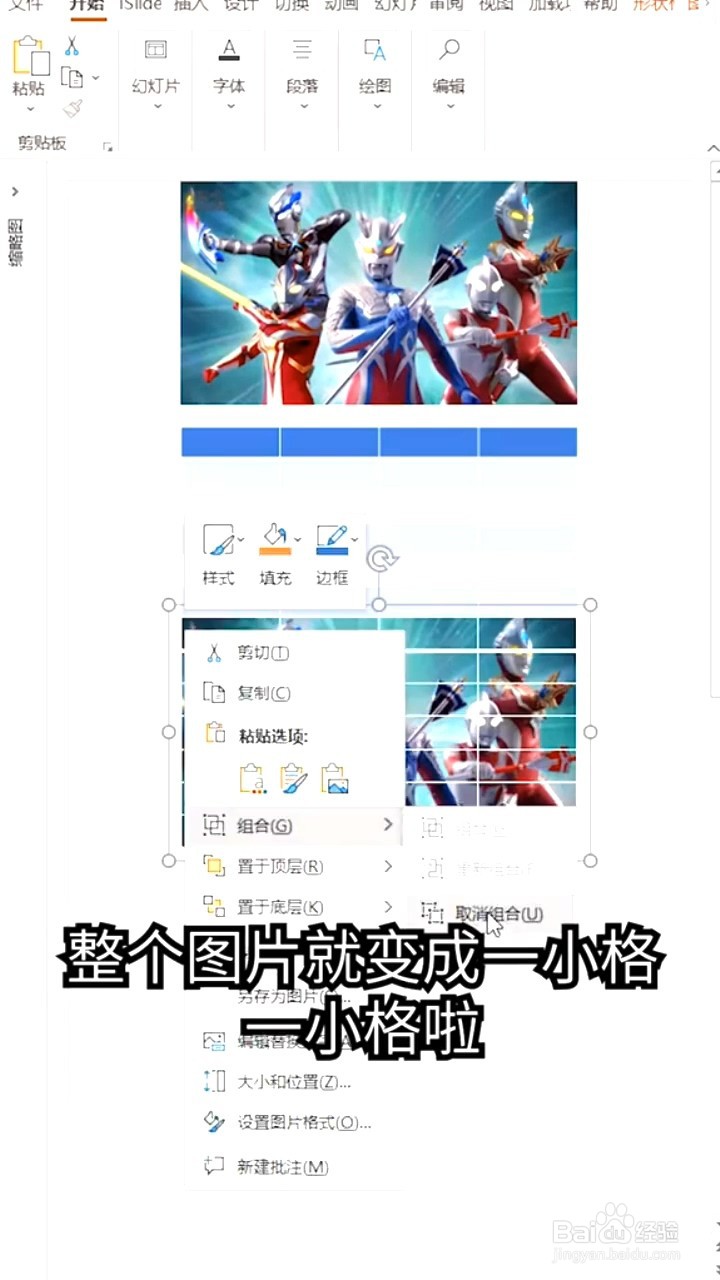
时间:2024-10-16 02:02:08
1、打开PPT,先插入两个同等大小的和一张图片。
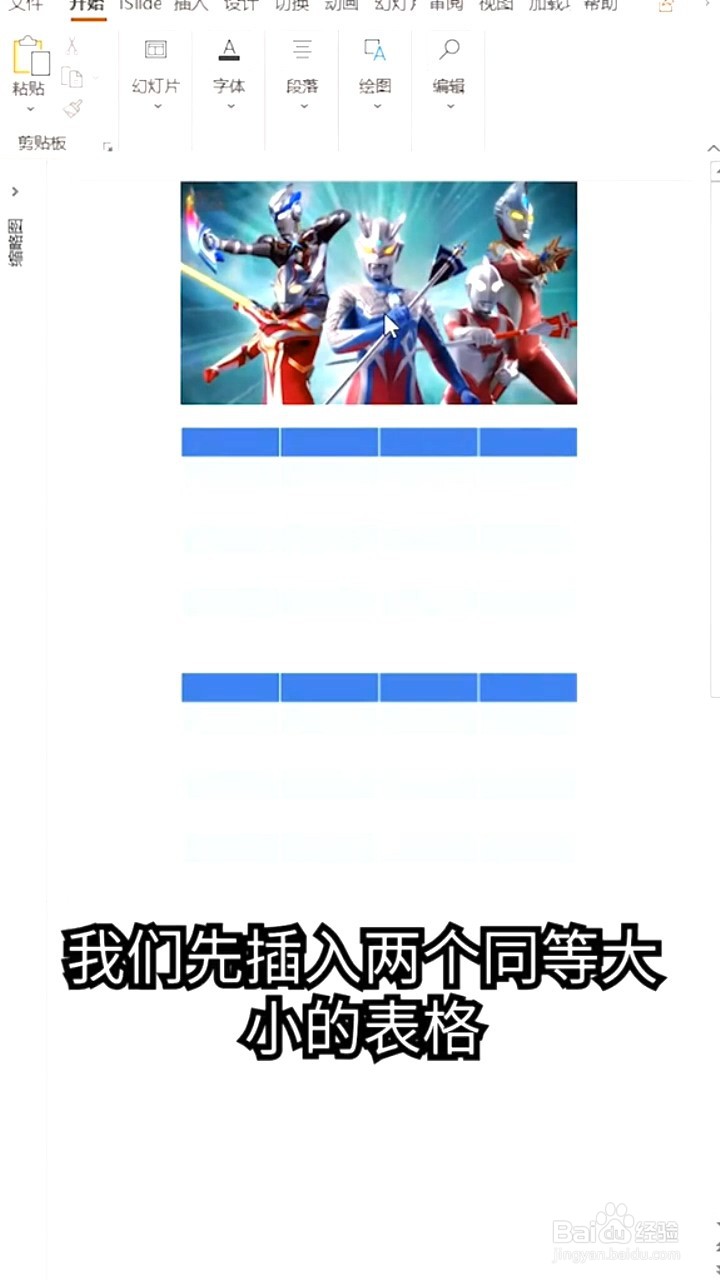
2、将图片复制,然后移动到下一个表格上覆盖住。
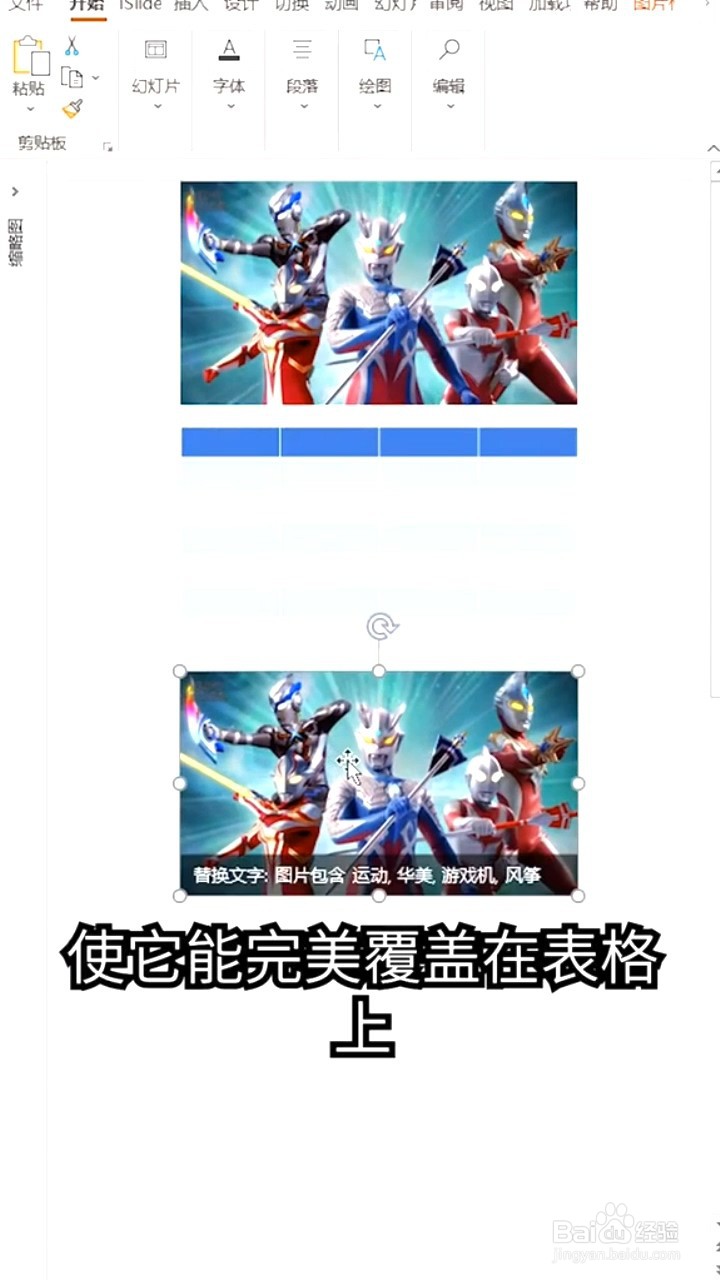
3、按下ctrl+X剪切图片,按鼠标右键,选择设置形状格式。
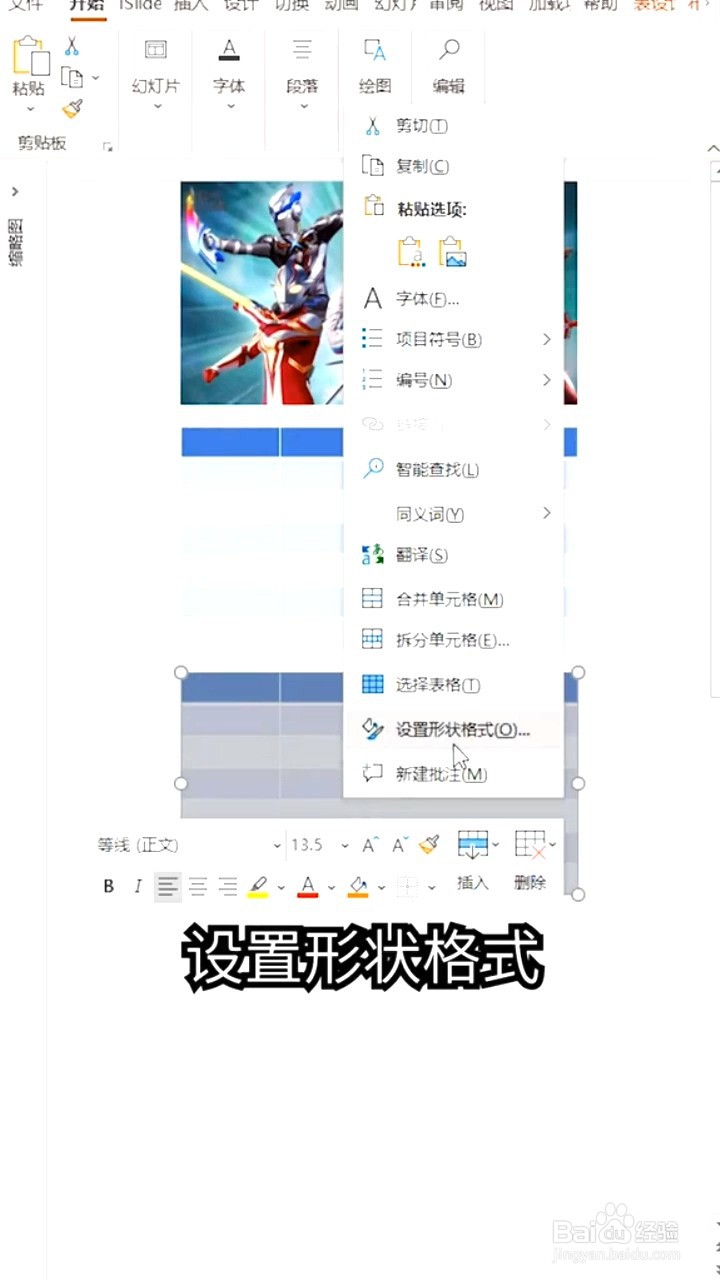
4、在填充选项里点击图片或纹理填充,图片源来自剪贴板,并勾选将图片平铺为纹理。
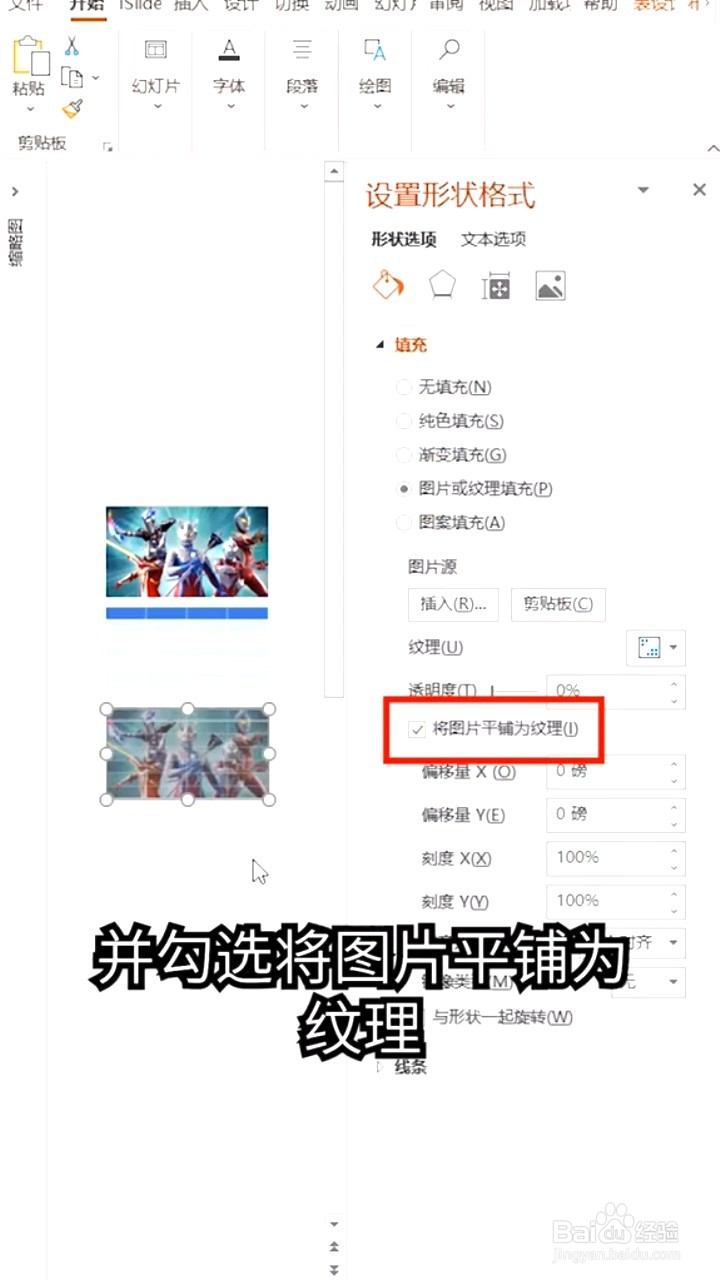
5、按ctrl+X剪切表格,打开选择性粘贴的对话框,选择图片增强型图元文件。

6、选中图片,按鼠标右键取消组合两次,打乱顺序即可。